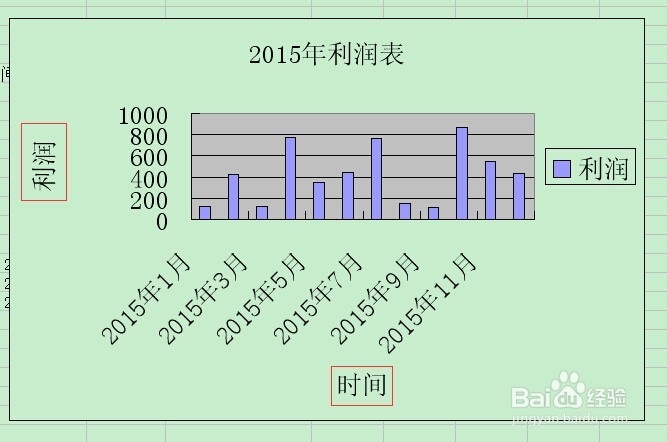1、第一步:打开需要操作的excel文档,菜单栏 “插入”——“图表”

2、第二步: 图表类型为 “柱形图”,子图表类型选择第一个,单击“下一步”

3、第三步:选择数据区域,系列产生在 “列”
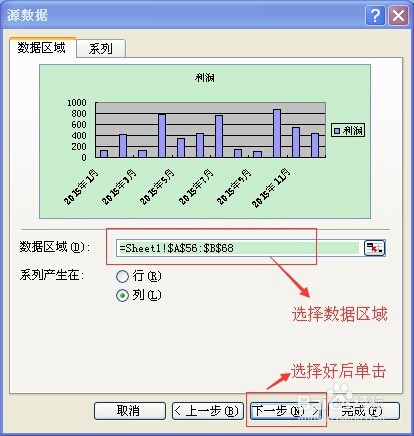
4、第四步:图表标题“2015年利润表”,X轴“时间”,y轴“利润”

5、第五步:选择“作为其中的对象插入” "Sheet1",点击“完成”

6、第六步:得到图表,如图:
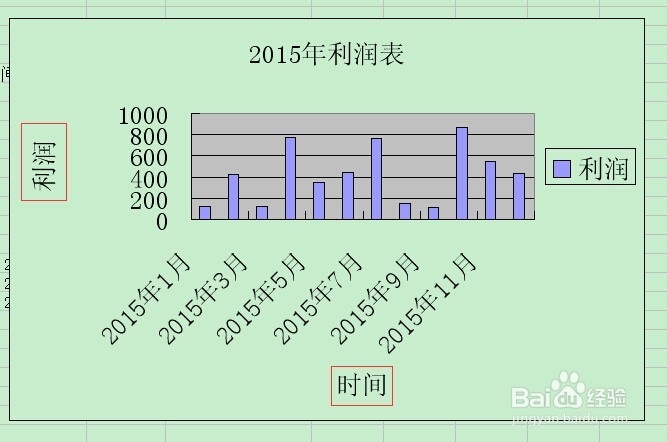
时间:2024-10-16 10:21:11
1、第一步:打开需要操作的excel文档,菜单栏 “插入”——“图表”

2、第二步: 图表类型为 “柱形图”,子图表类型选择第一个,单击“下一步”

3、第三步:选择数据区域,系列产生在 “列”
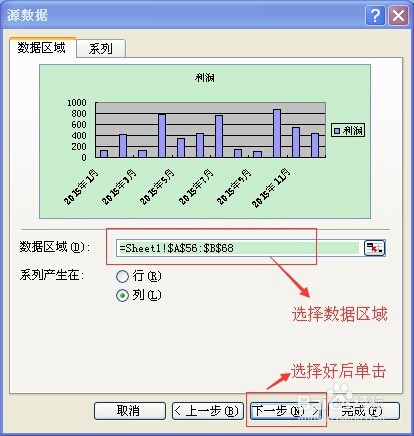
4、第四步:图表标题“2015年利润表”,X轴“时间”,y轴“利润”

5、第五步:选择“作为其中的对象插入” "Sheet1",点击“完成”

6、第六步:得到图表,如图: